- Muallif Abigail Brown [email protected].
- Public 2023-12-17 07:04.
- Oxirgi o'zgartirilgan 2025-01-24 12:28.
sfc /scannow buyrugʻi sfc buyrugʻida mavjud boʻlgan bir nechta maxsus kalitlardan biri boʻlib, Tizim fayllarini tekshirgichni chaqiruvchi Buyruqlar qatori yordam dasturidir.
Buyruq bilan juda koʻp turli xil ishlarni bajarishingiz mumkin boʻlsa-da, sfc /scannow sfc buyrugʻidan foydalanishning eng keng tarqalgan usuli hisoblanadi.
Sfc /scannow kompyuteringizdagi barcha muhim Windows fayllarini, jumladan Windows DLL fayllarini tekshiradi. Tizim fayllari tekshiruvi ushbu himoyalangan fayllardan birida muammo topsa, uni almashtiradi.
SFC /Scannowdan qanday foydalanish kerak
-
Buyruqlar satrini administrator sifatida oching, odatda “koʻtarilgan” buyruq satri deb ataladi.
sfc /scannow buyrugʻi toʻgʻri ishlashi uchun u Windows 11, Windows 10, Windows 8, Windows 7 va Windows Vista’da koʻtarilgan buyruq satri oynasidan bajarilishi kerak..
-
Quyidagi buyruqni kiriting va Enter tugmasini bosing.
sfc /scannow

Image Buyruqlar satridan Kengaytirilgan ishga tushirish opsiyalari yoki tizimni qayta tiklash opsiyalari orqali tizim fayllarini tekshirgichdan foydalanish uchun buyruqni bajarishda baʼzi kerakli oʻzgarishlar uchun quyidagi SFC / SCANNOW Windows tashqarisidan ijro boʻlimiga qarang.
Tizim fayllarini tekshirgich endi kompyuteringizdagi har bir himoyalangan operatsion tizim faylining yaxlitligini tekshiradi. Tugatish uchun biroz vaqt ketishi mumkin.
Tasdiqlash jarayoni tugagach, muammo topilgan va tuzatilgan deb faraz qilgan holda, buyruq satri oynasida shunday narsani koʻrasiz:
Windows Resurs himoyasi buzilgan fayllarni topdi va ularni muvaffaqiyatli tuzatdi. Tafsilotlar CBS. Log windir\Logs\CBS\CBS.log-ga kiritilgan. Masalan, C:\Windows\Logs\CBS\CBS.log. Esda tutingki, hozirda oflayn xizmat ko‘rsatish stsenariylarida jurnalga yozish qo‘llab-quvvatlanmaydi.
…yoki shunga o'xshash narsa, agar hech qanday muammo topilmasa:
Windows Resurs himoyasi hech qanday yaxlitlik buzilishini aniqlamadi.
Ba'zi hollarda, koʻpincha Windows XP va Windows 2000 da, ushbu jarayon davomida sizga asl Windows oʻrnatish kompakt-disk yoki DVD siga ham kirish kerak boʻlishi mumkin.
-
Agar sfc /scannow ta fayl tuzatilgan boʻlsa, kompyuteringizni qayta yoqing. Tizim fayllari tekshirgichi sizni qayta ishga tushirishingizni soʻrashi yoki soʻramasligi mumkin, lekin bunday qilmasa ham, baribir qayta ishga tushirishingiz kerak.
- sfc /scannowmuammoni hal qilgan yoki yoʻqligini bilish uchun asl muammoga sabab boʻlgan jarayonni takrorlang.
CBS.log faylini qanday izohlash mumkin
Har safar tizim fayllari tekshirgichini ishga tushirganingizda, tekshirilgan har bir fayl va har bir tugallangan taʼmirlash amaliyotini tavsiflovchi LOG fayli yaratiladi.
Windows C: diskida oʻrnatilgan deb faraz qilsak, jurnal faylini shu yerda topish va Notepad yoki boshqa matn muharriri yordamida ochish mumkin:
C:\Windows\Logs\CBS\CBS.log
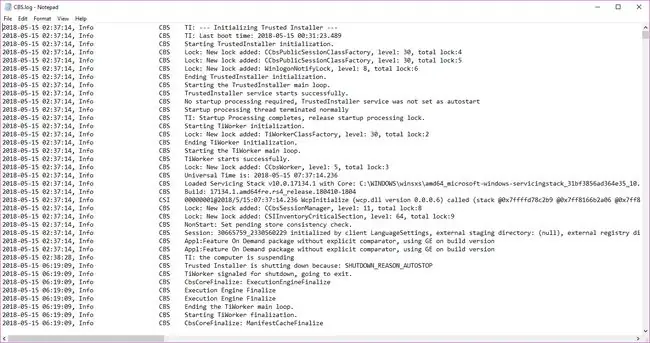
Ushbu fayl ilgʻor muammolarni bartaraf etishda yoki sizga yordam berishi mumkin boʻlgan texnik yordam xodimi uchun manba sifatida foydali boʻlishi mumkin.
SFC/SCANNOW Windows tashqarisidan bajarilmoqda
Windows tashqarisidan sfc /scannow ishga tushirilganda, masalan, Windows oʻrnatish diski yoki flesh-diskidan, tizimni taʼmirlash diskidan yoki tiklash diskidan yuklashda mavjud boʻlgan buyruq satrida, siz buni aytishingiz kerak boʻladi sfc buyrugʻi aynan Windows mavjud boʻlgan joyda.
Mana bir misol:
sfc /scannow /offbootdir=d:\ /offwindir=d:\windows
/offbootdir=opsiyasi haydovchi harfini, /offwindir=opsiyasi esa Windows yoʻlini, yana haydovchi harfini belgilaydi.
Kompyuteringiz qanday sozlanganiga qarab, Windows tashqarisidan foydalanilganda buyruq satri har doim ham drayver harflarini Windows ichida ko'rganingizdek belgilamaydi. Boshqacha qilib aytganda, siz foydalanayotganingizda Windows C:\Windows-da bo'lishi mumkin, ammo D:\Windows ASO yoki SRO-dagi buyruq satridan.
Windows 11, Windows 10, Windows 8 va Windows 7 ning aksariyat oʻrnatishlarida C: odatda D: ga aylanadi va Windows Vista da C: odatda C: boʻladi. Ishonch hosil qilish uchun "Foydalanuvchilar" papkasi joylashgan diskni qidiring - agar sizda bir nechta drayvlarda bir nechta Windows o'rnatilgan bo'lmasa, u Windows o'rnatilgan disk bo'ladi. dir buyrug'i bilan Buyruqlar satrida papkalarni ko'rib chiqing.






